Hvorfor kan ikke skjermopptak ta opp beskyttede videoer? [og hvordan]
Det kan være enkelt å finne et perfekt klipp eller en favorittscene som du ønsker å dele, men her kommer den virkelige utfordringen: skjermopptaker kan ikke ta opp beskyttede videoer. Det er frustrerende at du blir presentert med en svart skjerm eller en feilmelding, er det ikke? Hvorfor skjer den veggen? Bli kvitt dette problemet og finn ut hvorfor du ikke kan ta opp beskyttet innhold her i dag. Så, uten å kaste bort tid, kom i gang med dette digitale mysteriet i de følgende delene.
Guideliste
Hvorfor du ikke kan skjermopptak av beskyttede videoer Slik tar du opp beskyttede videoer uten svart skjerm Bruk en annen telefon eller et annet kamera til å ta opp beskyttet innhold uten rotHvorfor du ikke kan skjermopptak av beskyttede videoer
Når du tar opp beskyttede videoer, vil du definitivt støte på problemer eller bli forhindret fra å gjøre det. Denne beskyttelsen sikrer skapere og distributører at de har kontroll over deres delte innhold. Før du blir kvitt de svarte skjermene, er sammenbruddet i denne delen grunner til at du ikke kan ta opp beskyttede videoer:
- ● Digital Rights Management-teknologi. Med DRM er medieinnholdet beskyttet mot å bli kopiert og delt uten autorisasjon. Hvis du prøver å skjermopptak på Netflix, Disney+ eller Amazon Prime, vil du bare bli presentert med en svart skjerm.
- ● Programvarerestriksjoner. Mange plattformer har brukt programvarebaserte restriksjoner som oppdager og forhindrer forsøk på skjermopptak, noe som er en av grunnene til at skjermopptakere ikke kan ta opp beskyttede videoer.
- ● Maskinvarerestriksjoner. Ikke bare programvare, men også maskinvarerestriksjoner, som HDMI-tilkoblinger som støtter beskyttelsesstandarder. Når du prøver å fange innhold gjennom en HDMI-opptak med den funksjonen, blokkeres feeden.
- ● Juridisk og opphavsrettslig beskyttelse. Bortsett fra tekniske aspekter, har plattformer vilkår for bruk som forbyr deg å ta opp innholdet deres uten tillatelse. Brudd på dette kan føre til kontoforbud eller, enda verre, rettslige skritt.
Slik tar du opp beskyttede videoer uten svart skjerm
Når du møter et problem med "skjermopptaker kan ikke ta opp beskyttede videoer" akkurat nå, ikke mist håpet. Som du har sett ovenfor, skjedde dette problemet på grunn av implementerte begrensninger for å stoppe brukere fra å fange innhold uten tillatelse. Et slikt verktøy som kan hjelpe deg med å bli kvitt denne svarte skjermen er AnyRec Screen Recorder. Det er en kraftig opptaksprogramvare som lar deg fange opp alt innhold på skjermen, omgå disse begrensningene og tilby en jevn opptaksopplevelse. Enten det er en film, gameplay, videosamtaler, møter eller noe annet, vil du ikke få problemer med svart skjerm. Du kan raskt velge et skjermområde, tilpasse opptaksinnstillinger og begynne å ta opp beskyttede videoer. Etter en stund, dette 4K videoopptaker kan forbedre den ytterligere i forhåndsvisningen før du lagrer.

Skjermopptak av beskyttede videoer i høyoppløsning opptil 4K uten forsinkelse.
Tilpassbart opptaksområde, f.eks. fullskjerm, vindu, valgt region.
Kommenter og ta skjermbilder av favorittdelen din mens du spiller inn.
Velg ønsket oppløsning, kvalitet, format og mer for å få det ideelle resultatet.
100% Sikker
100% Sikker
Trinn 1.Etter å ha fyrt opp AnyRec Screen Recorder på dataskjermen, hvis den ikke velges automatisk, klikk på "Videoopptaker"-knappen for å velge opptaksmoduslisten og skjermopptak av beskyttede videoer på alle enheter.
Velg mellom "Full" (hele skjermbildet) og "Egendefinert" (utvalgt område) for å begynne. Uavhengig av de to, kan du justere fangstområdet ved å trekke i rammene.

Steg 2.For å bruke de ønskede innstillingene, som oppløsning, bildefrekvens, bitrate og mer, klikk på "Innstillinger"-knappen på høyre side og gå rett til "Output"-fanen.

Trinn 3.For lydkildene dine, aktiver "System Sound"-bryterknappen for å fange innholdets lyd. I mellomtiden, hvis du mente å spille inn stemmen din, aktiver "Mikrofon"-bryterknappen også. Oppnå det perfekte volumnivået ved å dra i hver glidebryter.

Trinn 4.Når du er klar, klikker du på "REC"-knappen og begynner å spille av innholdet på skjermen. Nå står du fritt til å kommentere, for eksempel legge til tekst, linjer, infomeldinger osv., og til og med ta skjermbilder med "Kamera"-knappen fra den flytende verktøylinjen.

Trinn 5.På et senere tidspunkt klikker du på "Stopp"-knappen. Her, i forhåndsvisningsvinduet, se din innspilte beskyttede video og sjekk om du trenger å trimme noen start- og sluttdeler. Du kan også gjøre andre endringer før du klikker på "Lagre"-knappen.

Bruk en annen telefon eller et annet kamera til å ta opp beskyttet innhold uten rot
Vil du vite en annen løsning for skjermopptak av beskyttede videoer? Her er en løsning som ikke krever rooting av telefonen eller hente programvare: bruk en annen enhet for å ta opp det beskyttede innholdet. Selv om det kanskje ikke gir deg samme kvalitet som direkte skjermopptak, garanterer det at du ikke får en ny svart skjermsituasjon.
Prøv følgende trinn for å ta opp begrenset innhold uten å rote enheten din:
Trinn 1.Når du har klargjort videoen eller filmen du ønsker å ta opp på enheten, må du sørge for at den er i fullskjermmodus for bedre visning og kvalitet.
Steg 2.Ta deretter tak i den andre enheten din, som kan være telefonen eller kameraet, og plasser den foran skjermen din, og sørg for at alt er fanget innenfor rammen. Du kan justere den for å sikre ingen refleksjon eller plass som kan forstyrre videokvaliteten.
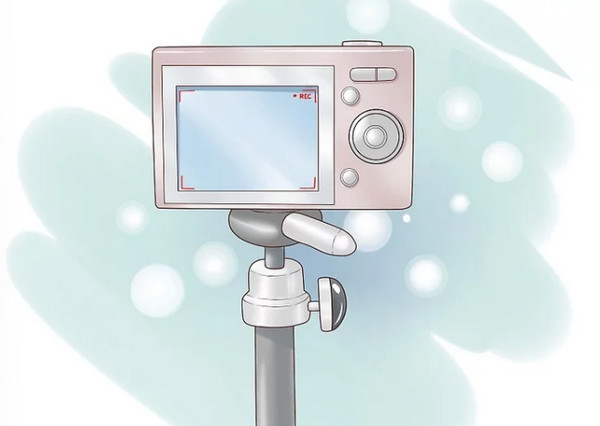
Trinn 3.Etter det begynner du å spille av innholdet på hovedenheten din og begynner å ta opp med den andre telefonen. Mens videoen spilles av og registreres, fortsett å sjekke prosessen for å sikre at det ikke er noen problemer. Senere stopper du opptaket når videoen er ferdig.
Konklusjon
Med DRM-teknologier, programvare- og maskinvarebarrierer osv., er det klart at du til slutt vil møte "skjermopptakeren kan ikke ta opp beskyttede videoer" eller skjermen tar ikke opp lyd problem. Men hvor frustrerende det enn er, er de satt inn for å holde innholdet trygt fra annen uautorisert bruk. Når det er sagt, er det fortsatt måter å ta opp beskyttede videoer på; en av de beste tilbys av AnyRec Screen Recorder. Dette verktøyet hjelper deg å omgå begrensningene til et hvilket som helst strømmetjenestespill eller webinar. Den tilbyr en høykvalitets og jevn opptaksopplevelse for både video- og lydprosjekter. Så hvis du vil ha noe pålitelig for å ta opp skjermaktiviteter, kan programmet være akkurat det du trenger nå.
100% Sikker
100% Sikker
